使用iftop命令查看各个连接的流量情况
iftop命令可以查看实时的网络流量,监控TCP/IP连接,反向解析IP,显示端口信息等
安装iftop命令
关于Linux上安装iftop有两种方法,一种是直接yum安装,一种是自己编译安装,下面我们一起来看下吧!
###yum安装
[root@localhost ~]# yum -y install epel-release;yum -y install iftop
要想安装nload命令,需要先安装epel-release包,再安装nload,如果没有安装epel-release包,可以出现以下情况
# yum install iftop //用命令直接安装
Loaded plugins: fastestmirror
Loading mirror speeds from cached hostfile
* base: mirrors.skyshe.cn
* extras: centos.ustc.edu.cn
* updates: mirrors.skyshe.cn
Setting up Install Process
No package iftop available. //没有可用的安装包
Error: Nothing to do //什么都没干
出现这种情况,请执行yum -y install epel-release命令
###源码编译安装
下载
我们先去iftop的官网上下载,官网
链接:http://www.ex-parrot.com/pdw/iftop/download/,选择最新版本下载
安装依赖软件
开始之前,我们先安装iftop所需的依赖软件
# yum install -y flex byacc libpcap ncurses-devel libpcap-devel //先要安装必需的软件
接下来就可以创建目录并下载、配置、编译安装了,
# mkdir iftop
# cd iftop/
# wget http://www.ex-parrot.com/pdw/iftop/download/iftop-1.0pre4.tar.gz //下载
# tar zxvf iftop-1.0pre4.tar.gz //解压
# cd iftop-1.0pre4
# ./configure //配置
# make && make install //编译安装
简单实用
简单实用可以直接运行iftop命令
[root@localhost ~]# iftop
12.5Kb 25.0Kb 37.5Kb 50.0Kb 62.5Kb
------------------------------------------------------------------------------
localhost.localdomain => 192.168.229.1 1.59Kb 2.41Kb 2.23Kb
<= 184b 376b 262b
localhost.localdomain => gateway 0b 0b 890b
<= 0b 0b 1.25Kb
localhost.localdomain => mirror.ps.kz 0b 0b 56b
<= 0b 0b 32b
localhost.localdomain => 45.120.52.95 0b 0b 42b
<= 0b 0b 32b
localhost.localdomain => 180.150.156.88 0b 0b 42b
<= 0b 0b 32b
localhost.localdomain => riksun.riken.go.jp 0b 0b 42b
<= 0b 0b 32b
localhost.localdomain => mirror2.totbb.net 0b 0b 42b
<= 0b 0b 32b
localhost.localdomain => ftp.jaist.ac.jp 0b 0b 42b
<= 0b 0b 32b
localhost.localdomain => 202-90-159-172.pregi.net 0b 0b 42b
<= 0b 0b 32b
------------------------------------------------------------------------------
TX: cum: 17.6KB peak: 18.9Kb rates: 1.59Kb 2.41Kb 4.14Kb
RX: 9.43KB 16.0Kb 184b 376b 2.22Kb
TOTAL: 27.0KB 34.9Kb 1.77Kb 2.77Kb 6.36Kb
顶部部分
界面上面显示的是类似刻度尺的刻度范围,为显示流量图形的长条作标尺用的
中间部分
此部分分为左中右三列
左列:本地的网络
<= =>:表示的是流量的方向
中列:远程的网络
右列:实时参数分别是该访问ip连接到本机2秒,10秒和40秒的平均流量
这部分还有流量条形图,是对流量大小的动态展示,以第一部分的流量刻度为基准
底部部分
TX:发送流量RX:接收流量TOTAL:总流量Cumm:运行iftop到目前时间的总流量peak:流量峰值rates:分别表示过去 2s 10s 40s 发送、接收及总的平均流量
iftop语法
功能说明:可以查看实时的网络流量,监控TCP/IP连接,反向解析IP,显示端口信息等
语法:
iftop -h | [-npblNBP] [-i interface] [-f filter code] [-F net/mask] [-G net6/mask6]
-h:显示本帮助(Help)信息-n:不进行主机名(hostName)查找-N:不将端口号(port Number)转换成对应的服务 to services-p:混合(Promiscuous)模式(显示网络相关的其他主机信息)-b:不显示流量图形条(Bar)-B:以字节(Byte)为单位,显示带宽(Bandwidth);默认以比特(bit)显示的-i interface:监控的网卡接口(interface)-f filter code:包统计时,使用过滤码;默认:无,只统计IP包-F net/mask:显示特定IPv4网段的进出流量(Flow);如# iftop -F 10.10.1.0/24-G net6/mask6:显示特定IPv6网段的进出流量(Flow)-l:显示并统计IPv6本地(Local)链接的流量(默认:关)-P:显示端口(Port)-m limit:设置显示界面上侧的带宽刻度(liMit)-c config file:指定配置(Config)文件-t:使用不带窗口菜单的文本(text)接口排序:-o 2s:Sort by first column (2s traffic average)-o 10s:Sort by second column (10s traffic average[default]-o 40s:Sort by third column (40s traffic average)-o source:Sort by source address-o destination:Sort by destination address
The following options are only available in combination with -t
-s num:print one single text output afer num seconds, then quit-L num:number of lines to print
iftop常用参数
-i:设定监测的网卡,如:# iftop -i eth1
-B:以bytes为单位显示流量(默认是bits),如:# iftop -B
-n:使host信息默认直接都显示IP,如:# iftop -n
-N:使端口信息默认直接都显示端口号,如: # iftop -N
-F:显示特定网段的进出流量,如# iftop -F 10.10.1.0/24或# iftop -F 10.10.1.0/255.255.255.0
-h:(display this message),帮助,显示参数信息
-p:使用这个参数后,中间的列表显示的本地主机信息,出现了本机以外的IP信息;
-b:使流量图形条默认就显示;
-f:这个暂时还不太会用,过滤计算包用的;
-P:使host信息及端口信息默认就都显示;
-m:设置界面最上边的刻度的最大值,刻度分五个大段显示,例:# iftop -m 100M
进入iftop画面后的一些操作命令:交互操作(注意大小写)
- 按h切换是否显示帮助;
- 按n切换显示本机的IP或主机名;
- 按s切换是否显示本机的host信息;
- 按d切换是否显示远端目标主机的host信息;
- 按t切换显示格式为2行/1行/只显示发送流量/只显示接收流量;
- 按N切换显示端口号或端口服务名称;
- 按S切换是否显示本机的端口信息;
- 按D切换是否显示远端目标主机的端口信息;
- 按p切换是否显示端口信息;
- 按P切换暂停/继续显示;
- 按b切换是否显示平均流量图形条;
- 按B切换计算2秒或10秒或40秒内的平均流量;
- 按T切换是否显示每个连接的总流量;
- 按l打开屏幕过滤功能,输入要过滤的字符,比如ip,按回车后,屏幕就只显示这个IP相关的流量信息;
- 按L切换显示画面上边的刻度;刻度不同,流量图形条会有变化;
- 按j或按k可以向上或向下滚动屏幕显示的连接记录;
- 按1或2或3可以根据右侧显示的三列流量数据进行排序;
- 按<根据左边的本机名或IP排序;
- 按>根据远端目标主机的主机名或IP排序;
- 按o切换是否固定只显示当前的连接;
- 按f可以编辑过滤代码,这是翻译过来的说法,我还没用过这个!
- 按!可以使用shell命令,这个没用过!没搞明白啥命令在这好用呢!
- 按q退出监控。







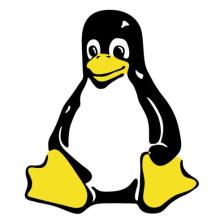














 3万+
3万+

 被折叠的 条评论
为什么被折叠?
被折叠的 条评论
为什么被折叠?








